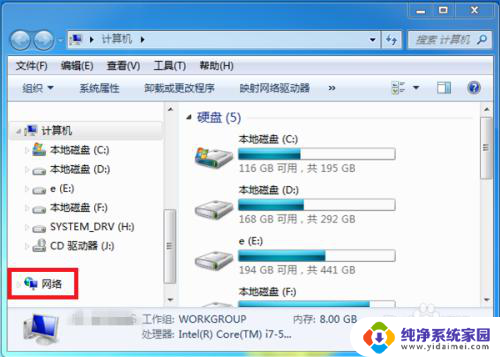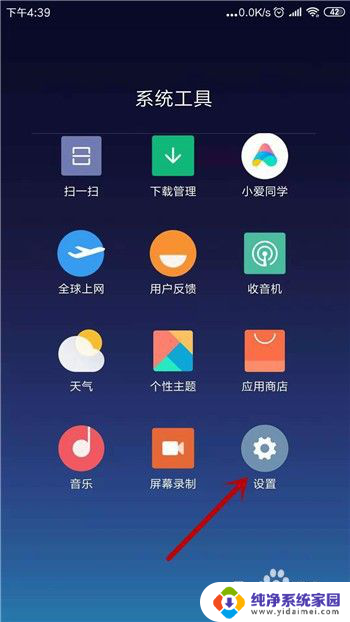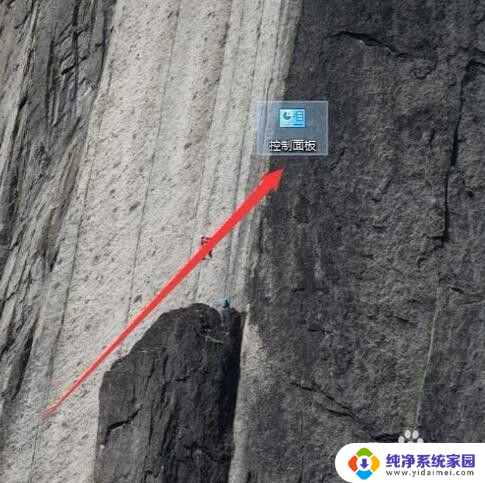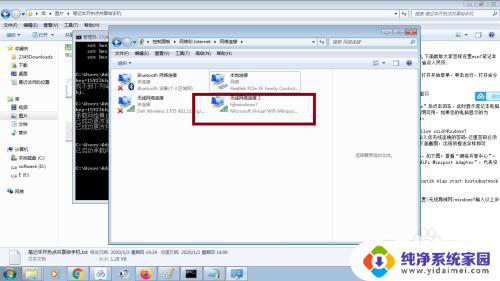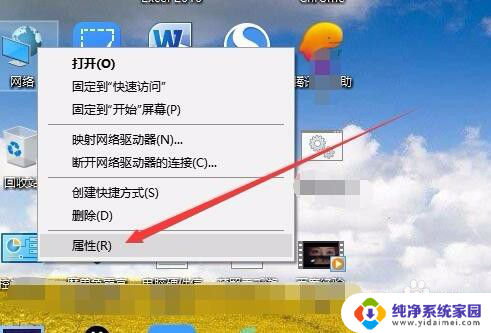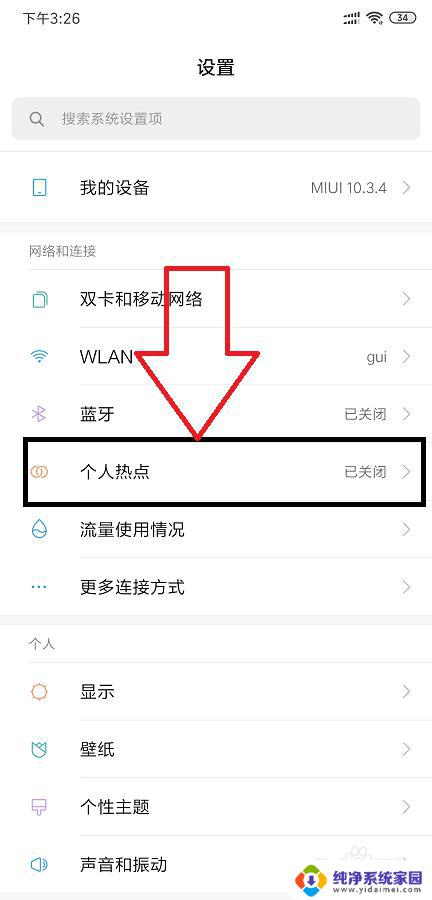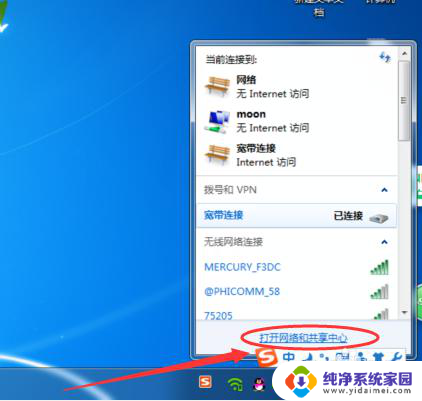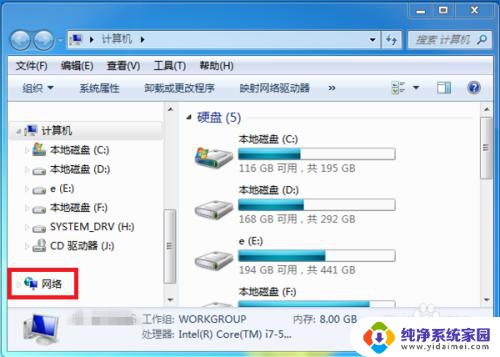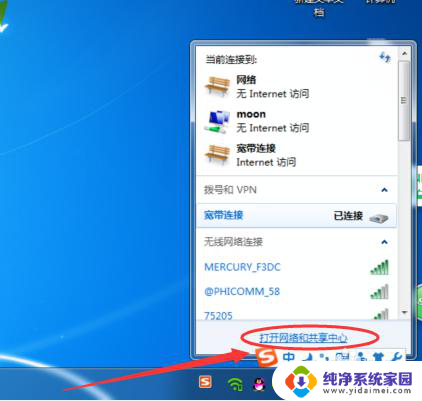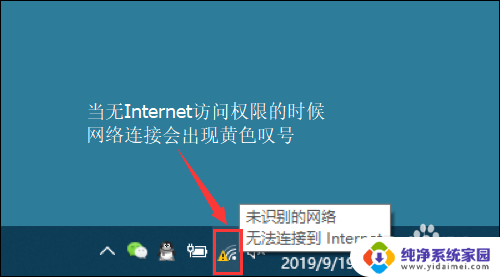热点连上但是不能上网 笔记本开启热点手机连接上却无法上网怎么办
在如今高度互联的社会,网络已经成为人们生活中不可或缺的一部分,当我们遭遇到热点连接成功却无法上网的困扰时,我们该如何解决这个问题呢?笔记本电脑开启热点并成功地连接上手机,然而却无法正常上网,这个问题一定让人感到困惑。在这种情况下,我们可以通过一些简单的步骤来解决这个问题,以确保我们能够畅通地使用互联网。
具体步骤:
1.手机打不开网页,这时我们检查手机端:显示无线网已经连接;检查电脑端发现热点并没有被禁用-处于开启状态。
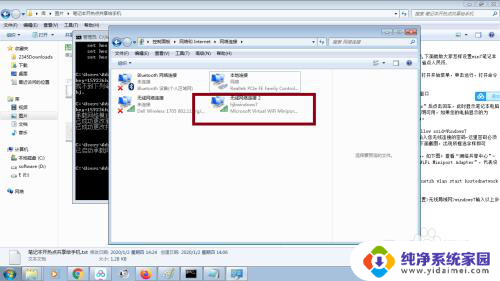
2.打开网络共享中心>更改适配器设置,找到本地连接(您的宽带的名称)。右击打开下拉面板单击属性打开属性对话框。
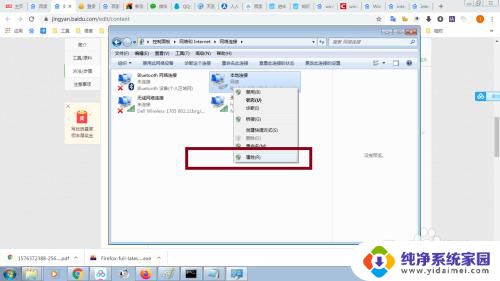
3.在打开的本地连接对话框中切换到“共享”选项,在下方的家庭网络连接的下拉列表中选择“无线网络连接2”。
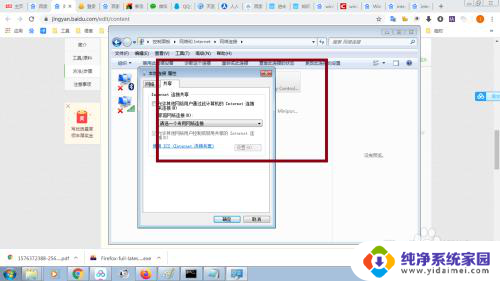
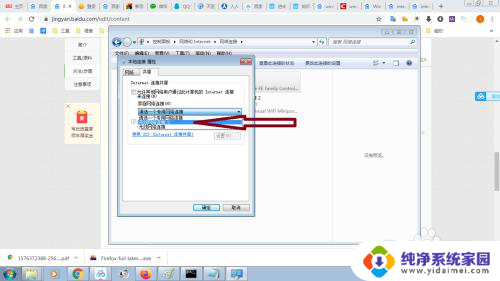
4.将“允许其他网络用户通过此计算机的internet连接来连接”前方的复选框打上“对勾”,点击确定保存设置。
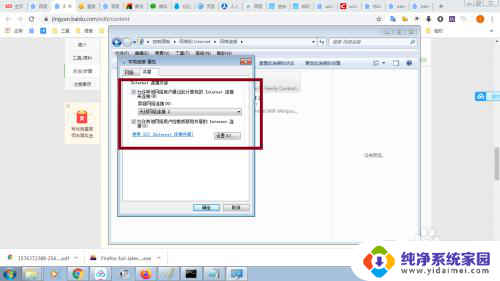
5.通常来说,笔记本会出现如下图弹窗“internet连接共享访问被启用时出现了一个错误”这是因为windows系统为了用户安全设置的防火墙默认禁止分享网络
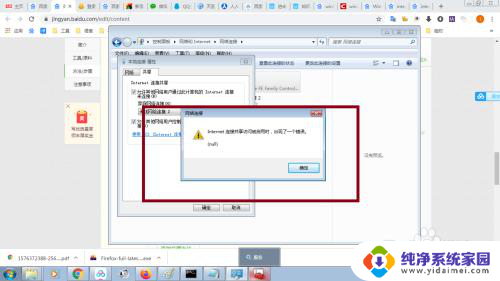
6.使用快捷键“win+R”,输入“services msc”,点击确定打开本地服务面板
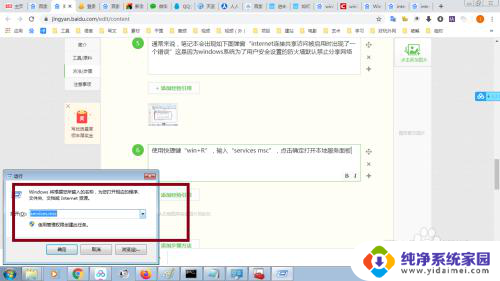
7.下拉面板找到“windows firewall(即电脑防火墙)”,在手动打开模式下。右击点击启动,然后2、3、4、5步骤设置共享网络,此时手机即可正常浏览网页.
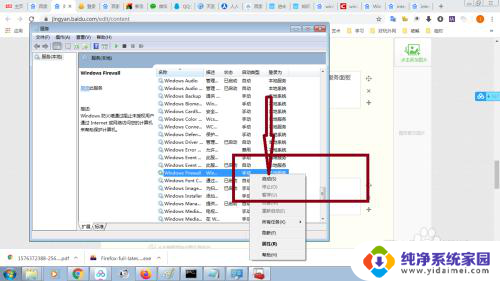
以上是热点连上但无法上网的全部内容,如果您遇到这种情况,可以尝试根据我的方法来解决,希望对大家有所帮助。